作者:乔山办公网日期:
返回目录:excel表格制作
在Excel中,我们如何快速找到重复数据并标记出来,方便核对,工作中,EXCEL表格数据有时会经常出现重复值,如果我们只需要显示重复值中的一个,那么如何快速找出其他多余的重复值并删除呢?下面就来给大家介绍一种非常简便的图文及视频的方式向大家展示。
步骤一:打开已经做好的业绩表
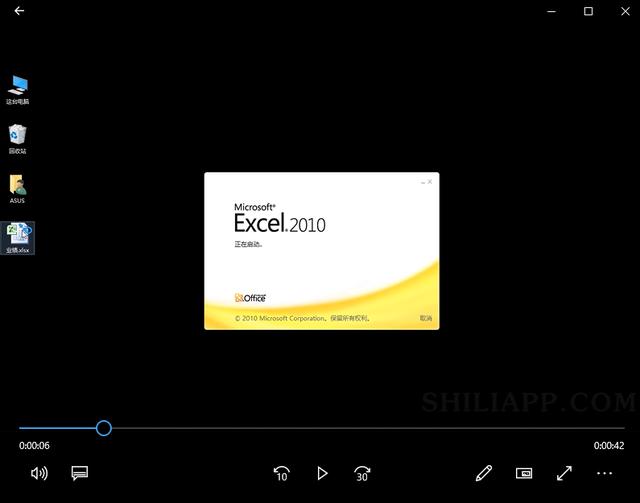
打开业绩表格
(A)如何查找重复值:
1、我们以一张员工业绩统计表为例,在其中1-5月的业绩数据中,找出重复的数值。如下图。
步骤二:筛选重复值,如图A1-F18区域,选择菜单【开始】-【条件格式】,选择【突出显示单元格规则】-【重复值】
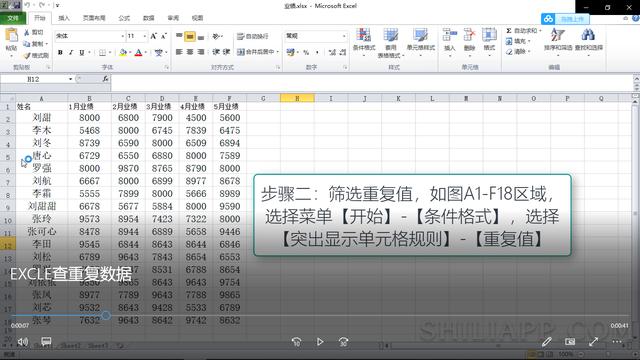
2、弹出重复值小窗体,默认选择下拉框内容为“设置浅红填充色深红色文本”,点击“确定”按钮,如下图所示(当然,如果你希望用其他颜色填充,也可以下拉框选择其他选项)。
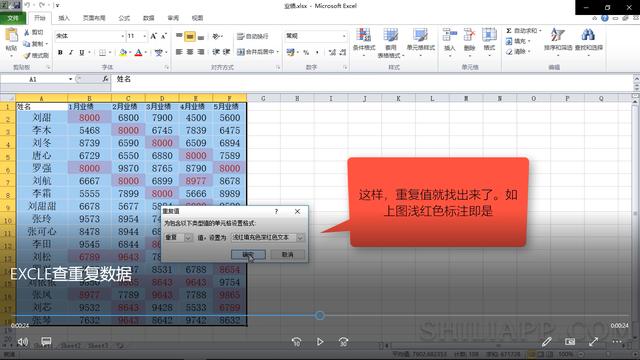
步骤三:删除重复值,首先框选B列数据,选择菜单【数据】,在【数据工具】组中,选择【删除重复值】
详细讲解请看以下视频
视频加载中...
今天分享的两分钟小技巧大家学会了吗?看完如果有帮助请记得关注,谢谢大家